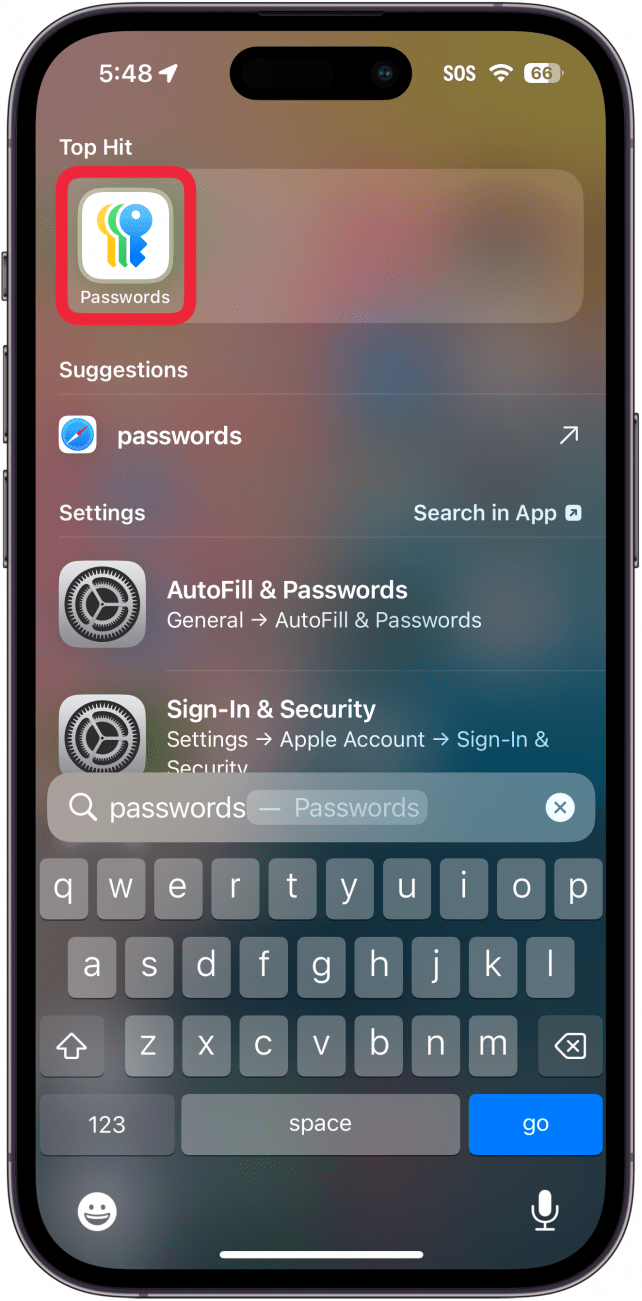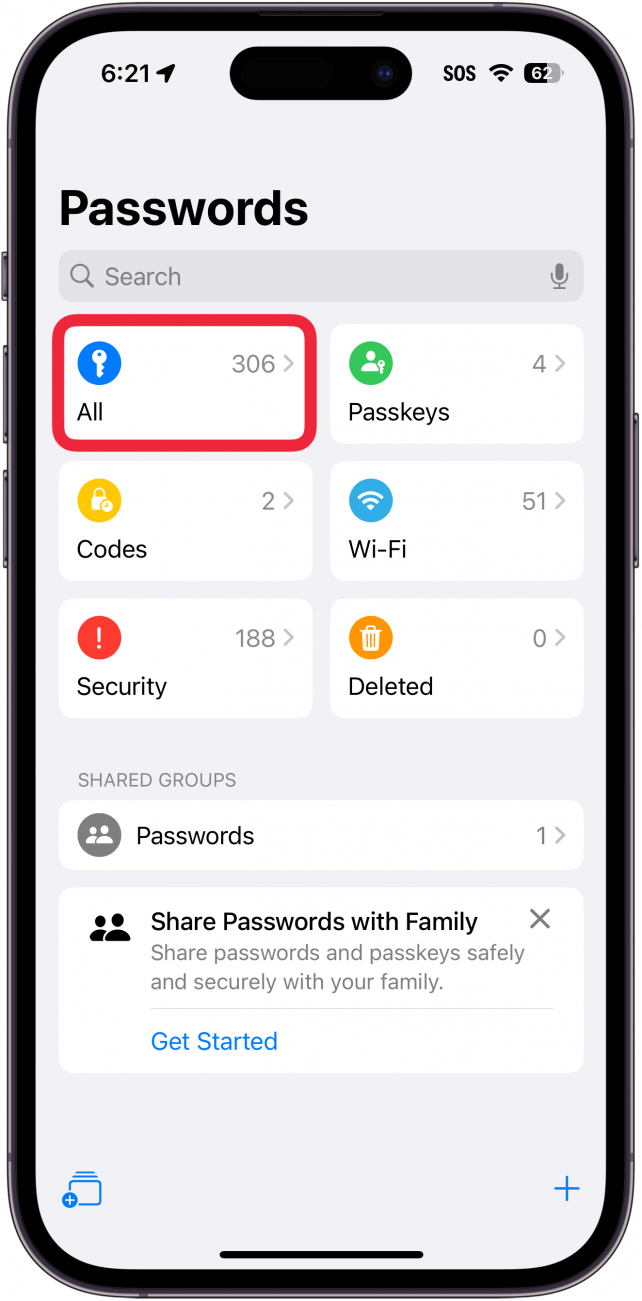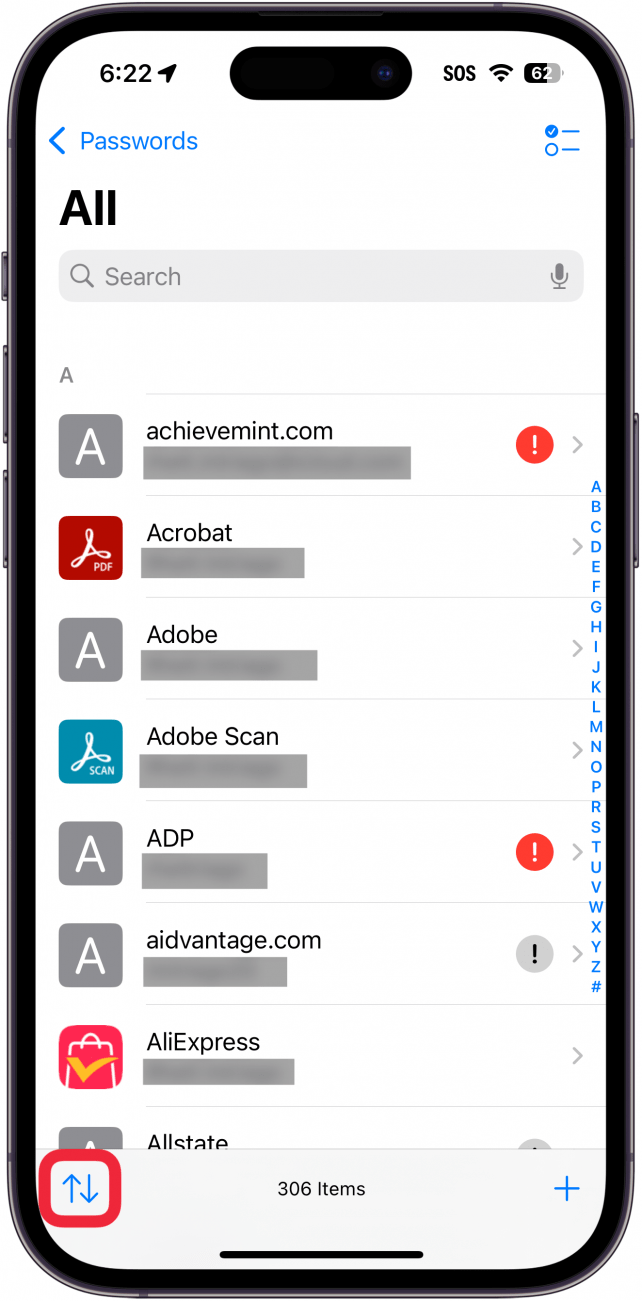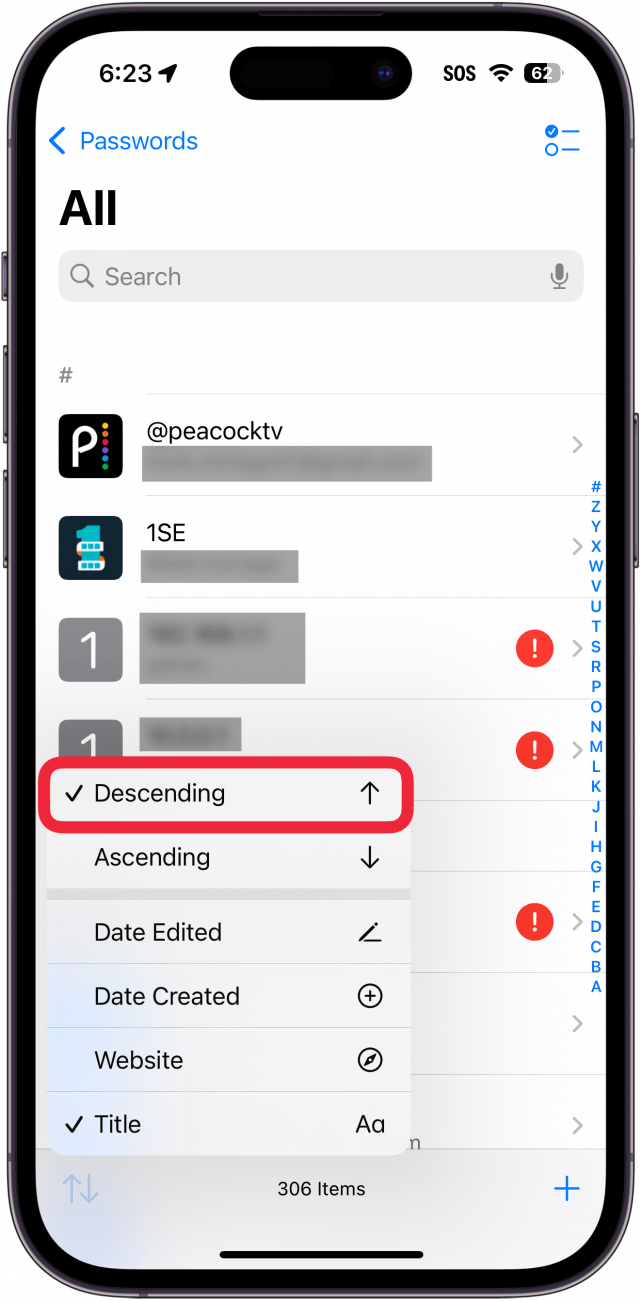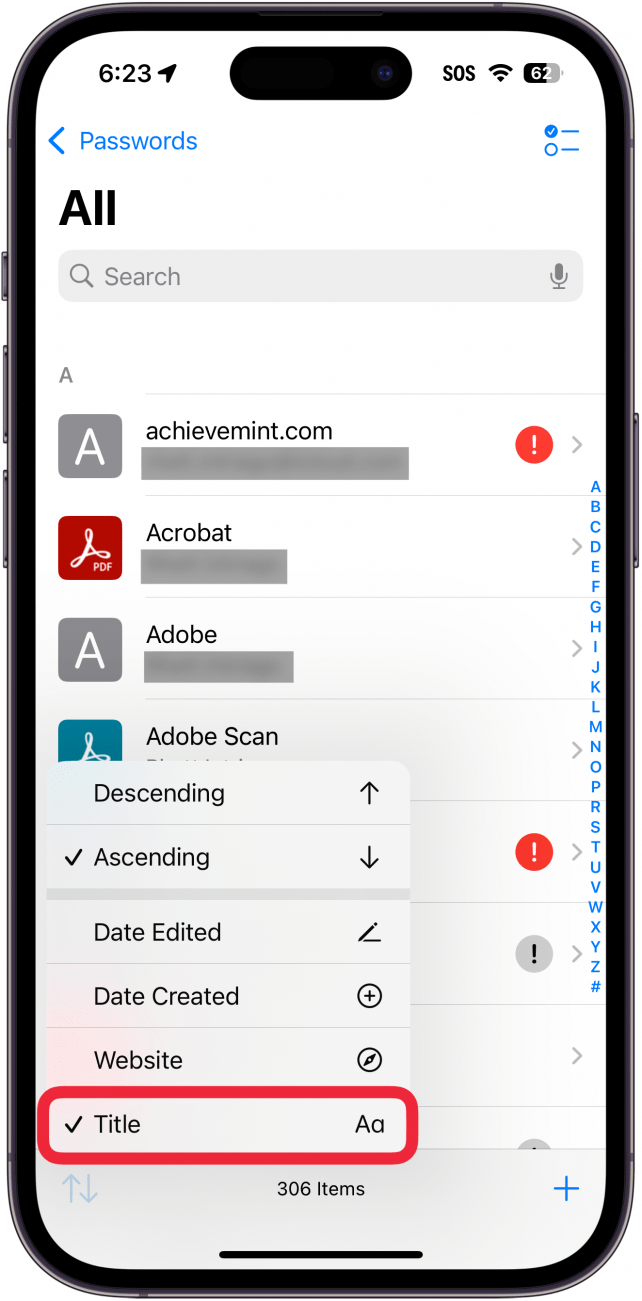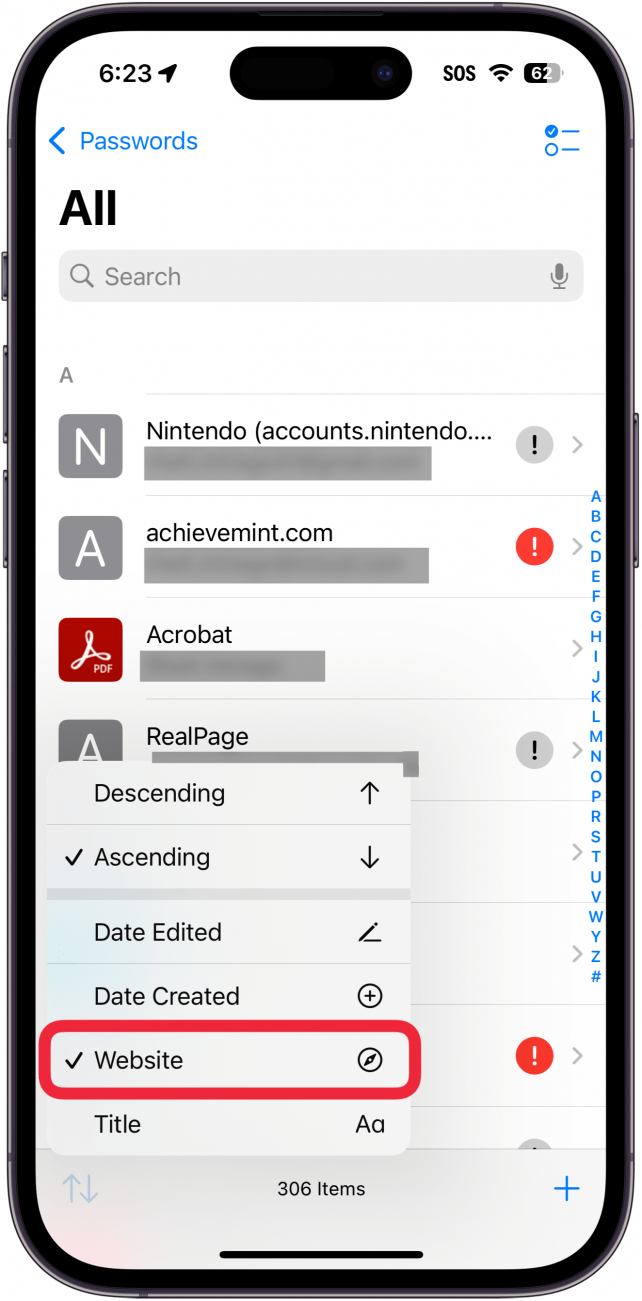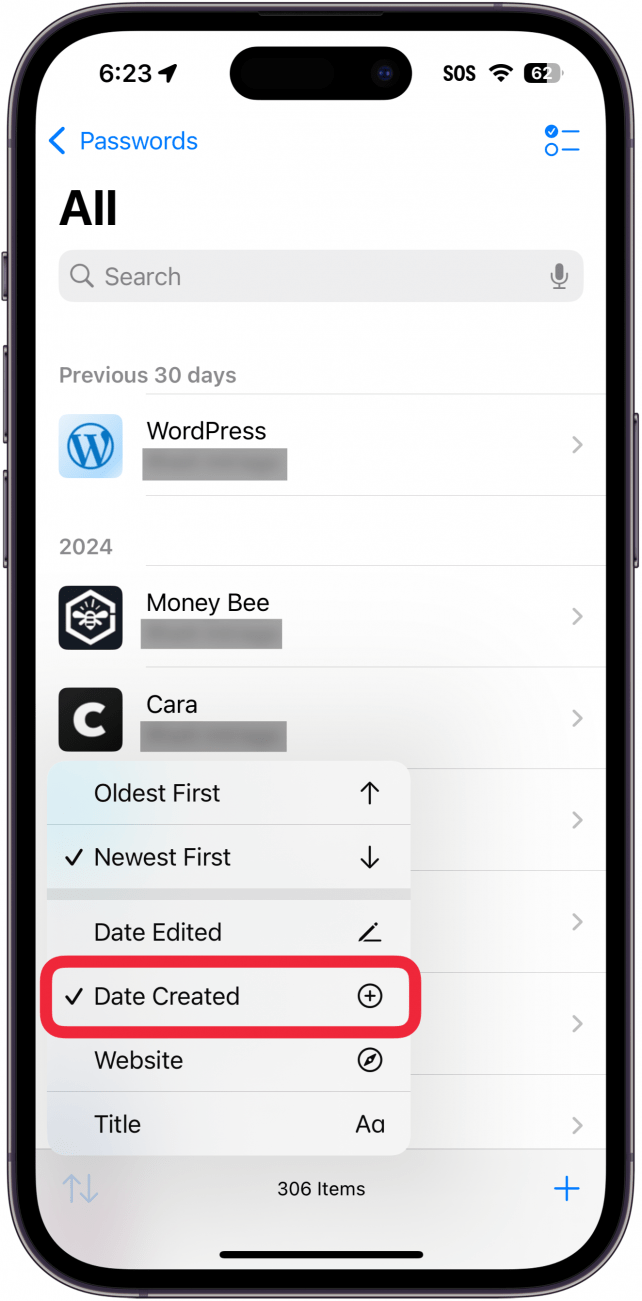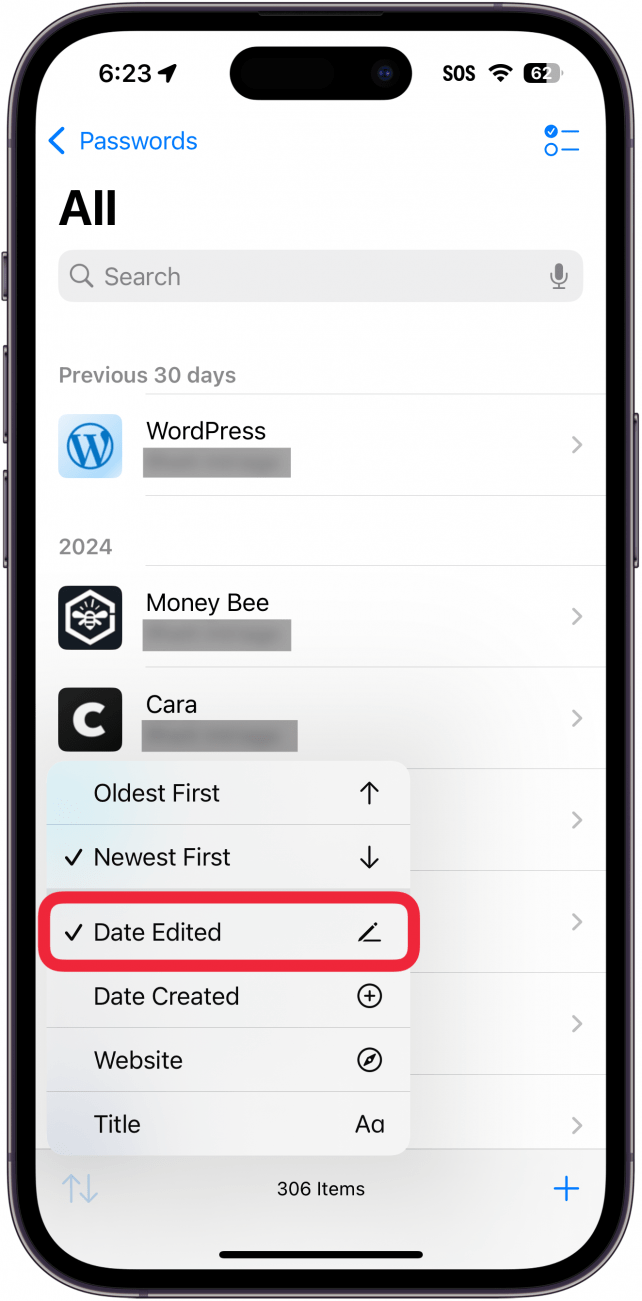以前のバージョンのiOSでは、パスワードはiCloudキーチェーンに保存され、設定アプリからアクセスできた。そして今回、アップルは専用のパスワードアプリを提供してくれた。パスワード」アプリでパスワードを並べ替える方法を説明しましょう。
このヒントが気に入る理由
- **パスワードを分類し、それらを見つけやすくします。
- あなたが最後に特定のpassword.を更新したときにを見つける
Appleパスワードマネージャでパスワードを並べ替える方法
システム要件
*このヒントは、iOS 18以降を実行しているiPhone上で動作します。iOSの最新バージョン](https://www.iphonelife.com/content/how-to-update-to-ios-11-iphone-ipad)へのアップデート方法はこちらをご覧ください。
パスワード」アプリでは、パスワードを日付順、最終編集日順、ウェブサイト順などに並べ替えることができます。これは、あなたが探している特定のアカウントを見つけるために何百ものパスワードをかき分けるのに役立ちます。iPhoneのパスワードマネージャーでパスワードを並べ替える方法はこちら:
 iPhoneの隠れた機能を発見しよう1日1分、iPhoneを使いこなすためのヒント(スクリーンショットとわかりやすい説明付き)を毎日お届けします。
iPhoneの隠れた機能を発見しよう1日1分、iPhoneを使いこなすためのヒント(スクリーンショットとわかりやすい説明付き)を毎日お届けします。
- パスワード」アプリを開く。

- Face IDで認証した後、All、Passkeys、またはPassword Groupsのいずれかを選択します。この例では、Allを選びます。

- 上下の矢印をタップします。

- デフォルトでは、パスワードは昇順でソートされます。タイトルでソートする場合、昇順**はパスワードがAからアルファベット順にソートされることを意味します。

- Descending(降順)は、数字と記号から始まるアルファベット順と、Zから始まるウェブサイトのアルファベット順の逆順でパスワードを並べ替えます。

- タイトルは、アカウントに使用したタイトルに基づいてアルファベット順に並べ替えることができます。

- Webサイトは、Webサイトに基づいてパスワードをアルファベット順に並べ替えます。パスワードの名前の付け方によっては、Titleと同じように見えるかもしれません。

- 作成日は、パスワードアプリに追加した日付に基づいてパスワードを並べ替えます。また、AscendingとDescendingのタイトルも、Newest FirstとOldest Firstに変わります。

- 編集日は、特定のアカウントの詳細を最後に編集した日に基づいてパスワードを並べ替えます。前のステップと同様に、AscendingとDescendingをNewest FirstとOldest Firstに変更します。

以上、iPhoneのパスワードの場所と並べ方でした。iPhoneのパスワードについてもっと質問がある場合は、Apple’s Passwords appのチュートリアルをぜひご覧ください。
パスワードの詳細
- 以前のバージョンのiOSでは、パスワードはiCloudキーチェーンに保存され、設定アプリからアクセスできた。そして今回、アップルは専用のパスワードアプリを提供してくれた。パスワード」アプリでパスワードを並べ替える方法を説明しましょう。
- このヒントが気に入る理由
- **パスワードを分類し、それらを見つけやすくします。